第12课编辑图形”教学设计
小学五年级下册第二单元第十二课图像处理教学设计

小学五年级下册第二单元第十二课图像处理教学设计大栗子南楼小学刘莉教学内容:吉林美术出版社、吉林教育出版社联合出版《综合实践活动》小学五年级下册第二单元《编辑图形》第十二课《图像处理》。
教材分析:本课内容是让学生掌握图块的翻转、旋转、拉伸、扭曲等图像处理。
学情分析:学习者是小学五年级的学生,学生以有三年的信息技术学习的经历,对本课的内容很容易掌握。
教学目标:知识与技能:掌握图块的翻转、旋转、拉伸、扭曲等图像处理。
过程与方法:把信息技术作为支持终身学习和合作学习的手段,为适应信息社会的学习、工作和生活打下必要的基础。
情感、态度与价值观:培养学生良好的信息素养,提高学生学习信息技术的兴趣。
教学重点及解决措施:掌握图块的翻转、旋转、拉伸、扭曲等图像处理。
解决措施:多练习,熟练应用。
教学难点及解决措施:对图块进行合理的拉伸及扭曲。
解决措施:多尝试积累经验。
教法与学法:情境教学法、实践操作法、小组合作交流探究法、自主学习法、尝试学习法教学准备:教师准备教学课件。
教学设计:一、揭示课题,导入新课森林里的动物要举行联欢会,小兔子听了可高兴了。
为了能在联欢会上很好地表现自己,它正在练习舞蹈,准备将最好的节目献给大家。
瞧,这是它练习的几个动作,我们赶快给它画下来吧。
二、实践探究,学习新知1、图块的翻转、旋转书31页下图,这四只小兔子的动作其实是一个动作,将第一只小兔子经过翻转或旋转都能变成另个三只小兔子的形状。
因此,我们只需用学过的工具画第一只小兔子,然后将它复制三次,然后,利用“画图”工具提供的图块的翻转或旋转功能将后三只兔子进行翻转或旋转操作。
对图块进行翻转或旋转的操作方法是:⑴用“选定”工具将要翻转或旋转的图块选定。
⑵单击“图像”菜单上的“翻转/旋转”命令,弹出“翻转/旋转”对话框⑶选中“水平翻转”,单击“确定”按钮。
观察图像有何变化。
对选定的图形块进行垂直翻转和按一定角度进行旋转,观察图像变化情况。
2、图块的拉伸、扭曲同学们,你照过哈哈镜吗?不同的哈哈镜可以把人照成各样不同的形态,有高有矮,有胖有瘦,有扭曲的,有变形的。
第二单元__编辑图形_第十二课__图像处理1

第二单元编辑图形第十二课图像处理教学目标:知识、技能方面:1、认识图像图形块的翻转、旋转并能应用2、认识图像图形块的拉伸、扭曲并能应用。
能力培养方面:培养学生的观察分析能力和审美能力。
情感、态度方面:通过对图像的认识,进一步培养学生的探索精神,让学生体验学习计算机的乐趣,激发学生对计算机学习的兴趣。
教材分析:认识图像处理中的翻转、旋转、拉伸、扭曲功能,了解图像处理中的翻转、旋转、拉伸、扭曲功能并能灵活运用。
作为小学生计算机的启蒙教育,掌握正确的图像处理操作方法,形成良好的图像处理习惯将会受益终生。
本课选自吉林美术出版社小学信息技术第二册第二单元的第12课《图像处理》,本单元的主要任务是认识图像处理,能够用正确的方法进行图像处理中的翻转、旋转、拉伸、扭曲等功能。
学情分析:认知特点有研究资料表明,小学生注意稳定性较弱,五年级学生一般长时间地关注某种事物或所从事的某种活动时间约为20分钟。
因此,本课图形创意设计,给学生提供发挥想象的空间,注意了学生的劳逸结合,以多样化的学习形式,促进学生能够保持注意的稳定性。
知识技能有利因素:本课教学对象具有一定的美术、数学学科学习基础,已掌握美术基础及空间几何知识,这是学习本课的知识基础。
此外,还要学生具有空间想象能力。
不利因素:在五年级上学期的学习中,学生主要学习了一些电脑的简单操作,学习电脑的时间短、家庭因素等各个方面的制约因素很多,学生不能很好地掌握电脑的操作。
教学重点:翻转、旋转、拉伸、扭曲功能。
教学难点:翻转、旋转、拉伸、扭曲功能并能灵活运用。
教学方法:任务驱动、自主探究、小组研讨教学用具:计算机及多媒体网络教室系统、 PPT演示课件教学过程:一、导入动物联欢会快到了,小动物们都要表演节目,小兔子想在联欢会上想好好表现自己,正在家里练习舞蹈呢!小朋友们想不想提前看一下它的节目呢?老师拍了几张照片,我们一起来看一看吧!(出示已完成的图片)同学们仔细观察图片,看看你们有什么发现?(学生观察后回答)大家想一想,我们能不能用我们学过的知识快速将它的动作画出这些来呢?(出示课题:《图像处理》)二、新课在上两节课,我们学习了一些对图形块的操作。
小学信息技术三年级上册第12课《编辑图形》教案

小学信息技术三年级上册第12课《编辑图形》教案年级:三年级上册学科:信息技术版本:人教版(三起)(2001)【教材分析】《编辑图形》作为小学信息技术三年级上册的第12课,其教材内容丰富、实用,旨在培养学生对计算机图形编辑的基本认识和实践操作能力。
以下是对该教材的深入分析:教材内容概述本课内容主要包括掌握矩形、多边形、曲线等工具的用法,以及学会利用这些工具绘制简单的组合图形。
教材通过清晰的步骤和生动的图示,引导学生逐步掌握图形编辑的基本技巧。
一、教学目标1. 知识与技能目标:通过本课学习,学生应能够熟练使用矩形、多边形、曲线等工具进行图形编辑,能够绘制简单的组合图形,并理解图形元素之间的基本关系。
2. 过程与方法目标:教材注重培养学生的实践操作能力和探究精神,通过引导学生自主尝试、探索图形编辑的方法,培养学生的创新能力和解决问题的能力。
3. 情感态度与价值观目标:通过图形编辑的学习,激发学生对信息技术的兴趣,培养他们的审美能力和创造力,同时增强他们的团队合作意识。
二、教学重难点1. 教学重点:本课的教学重点是让学生掌握矩形、多边形、曲线等工具的用法,并能够综合运用这些工具绘制组合图形。
为此,教材通过丰富的实例和练习,帮助学生熟练掌握这些工具的使用技巧。
2. 教学难点:曲线工具的使用是本课的难点,因为曲线的绘制需要较高的精确度和技巧。
教材针对这一难点,通过详细的步骤说明和图解,帮助学生理解曲线的绘制方法,并通过实践练习提高学生的操作水平。
三、教学方法建议1. 情境导入法:教师可以通过创设与图形编辑相关的情境,引导学生进入学习状态,激发他们的学习兴趣和探究欲望。
2. 示范教学法:教师可以通过演示矩形、多边形、曲线等工具的用法,帮助学生直观理解并掌握这些工具的基本操作。
3. 任务驱动法:教师可以设计具有挑战性的图形编辑任务,让学生在完成任务的过程中,锻炼自己的实践操作能力和解决问题的能力。
4. 小组合作法:通过小组合作的方式,让学生共同探讨图形的绘制方法,分享彼此的经验和技巧,培养学生的团队合作意识和沟通能力。
小学信息技术三年级上册第12课《编辑图形》教案

在今后的教学中,我还应注意以下几点:
1.关注学生的个体差异,因材施教。对于基础薄弱的学生,要给予更多关注和指导,帮助他们尽快掌握基本技能。
2.创设更多的实践机会,让学生在实际操作中掌握知识,提高技能。
3.加强课堂互动,鼓励学生提问,激发他们的学习兴趣。
4.注重培养学生的团队协作能力和表达能力,提高他们的综合素质。
首先,我在讲授过程中发现,部分学生对画图软件的基本工具掌握不够熟练,尤其是在切换工具和调整图形细节方面。为了帮助学生更好地掌握这些技能,我决定在下一节课中增加一些针对性的练习,如“快速换工具”和“精确调整图形”等,以提高他们的操作熟练度。
其次,在实践活动和小组讨论环节,我发现学生们在创意发挥上略显不足。这可能是因为他们在日常生活中缺乏观察和思考。针对这一问题,我计划在今后的教学中,引导学生关注生活中的图形设计,激发他们的创作灵感。同时,鼓励学生多尝试、多思考,培养他们的创新意识和能力。
二、核心Байду номын сангаас养目标
本节课的核心素养目标主要包括:1.信息意识:培养学生通过画图软件探索和表达信息的兴趣,提高他们运用信息技术工具解决问题的意识;2.创意设计:鼓励学生发挥想象,创作个性化图形作品,培养创新精神和艺术表现力;3.协作交流:在小组合作中,培养学生分享观点、交流技巧的能力,提高团队协作意识;4.问题解决:引导学生通过实践操作,学会运用画图软件解决图形编辑中遇到的问题,培养分析问题和解决问题的能力。通过实现这些核心素养目标,使学生在掌握信息技术知识的同时,全面提升综合素养,为新教材要求下的全面发展奠定基础。
三年级上册信息技术教案第二单元画图12课编辑图形第二课时 使用矩形工具和圆角矩形工具 人教新课标
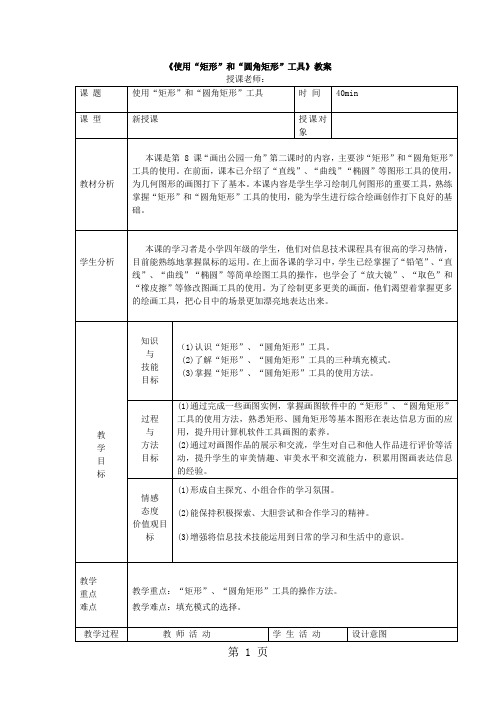
《使用“矩形”和“圆角矩形”工具》教案授课老师:课题使用“矩形”和“圆角矩形”工具时间40min课型新授课授课对象教材分析本课是第 8 课“画出公园一角”第二课时的内容,主要涉“矩形”和“圆角矩形”工具的使用。
在前面,课本已介绍了“直线”、“曲线”“椭圆”等图形工具的使用,为几何图形的画图打下了基本。
本课内容是学生学习绘制几何图形的重要工具,熟练掌握“矩形”和“圆角矩形”工具的使用,能为学生进行综合绘画创作打下良好的基础。
学生分析本课的学习者是小学四年级的学生,他们对信息技术课程具有很高的学习热情,目前能熟练地掌握鼠标的运用。
在上面各课的学习中,学生已经掌握了“铅笔”、“直线”、“曲线”“椭圆”等简单绘图工具的操作,也学会了“放大镜”、“取色”和“橡皮擦”等修改图画工具的使用。
为了绘制更多更美的画面,他们渴望着掌握更多的绘画工具,把心目中的场景更加漂亮地表达出来。
教学目标知识与技能目标(1)认识“矩形”、“圆角矩形”工具。
(2)了解“矩形”、“圆角矩形”工具的三种填充模式。
(3)掌握“矩形”、“圆角矩形”工具的使用方法。
过程与方法目标(1)通过完成一些画图实例,掌握画图软件中的“矩形”、“圆角矩形”工具的使用方法,熟悉矩形、圆角矩形等基本图形在表达信息方面的应用,提升用计算机软件工具画图的素养。
(2)通过对画图作品的展示和交流,学生对自己和他人作品进行评价等活动,提升学生的审美情趣、审美水平和交流能力,积累用图画表达信息的经验。
情感态度价值观目标(1)形成自主探究、小组合作的学习氛围。
(2)能保持积极探索、大胆尝试和合作学习的精神。
(3)增强将信息技术技能运用到日常的学习和生活中的意识。
教学重点难点教学重点:“矩形”、“圆角矩形”工具的操作方法。
教学难点:填充模式的选择。
教学过程教师活动学生活动设计意图导入新课1.教师提问:同学们,你们见过哪些比较特殊的建筑物,它们的形状是怎么样的?2.教师展示几幅关于建筑物图画从而引出本节课的课题。
四年级信息技术第三单元小小编辑第12课图文并茂美文章教案4
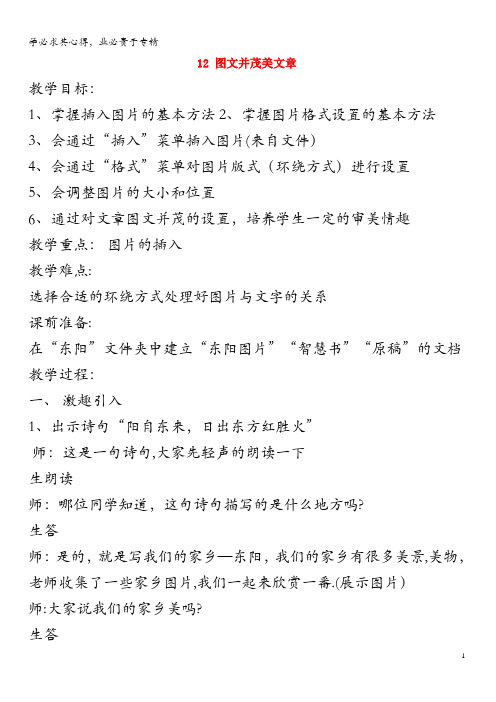
12 图文并茂美文章教学目标:1、掌握插入图片的基本方法2、掌握图片格式设置的基本方法3、会通过“插入”菜单插入图片(来自文件)4、会通过“格式”菜单对图片版式(环绕方式)进行设置5、会调整图片的大小和位置6、通过对文章图文并茂的设置,培养学生一定的审美情趣教学重点:图片的插入教学难点:选择合适的环绕方式处理好图片与文字的关系课前准备:在“东阳”文件夹中建立“东阳图片”“智慧书”“原稿”的文档教学过程:一、激趣引入1、出示诗句“阳自东来,日出东方红胜火”师:这是一句诗句,大家先轻声的朗读一下生朗读师:哪位同学知道,这句诗句描写的是什么地方吗?生答师:是的,就是写我们的家乡—东阳,我们的家乡有很多美景,美物,老师收集了一些家乡图片,我们一起来欣赏一番.(展示图片)师:大家说我们的家乡美吗?生答师:是的,老师为了让更多的人能欣赏到东阳的美景,想请大家来设计一副东阳的宣传海报,宣传我们的家乡,原稿已经准备好了,就放在D盘,我们一起打开他,先双击我的电脑,找到D盘,双击D 盘,找到东阳文件夹,双击打开,找到“原稿”这一篇文章。
二、新授师:大家觉得这份稿子做宣传海报合适了没有?生答师:它只设置了艺术字,但还是单调了一些,我们可以对它进行一些什么修饰?生答:可以插入图片,可以对文字进行一些改变师:同学们的想法都不错,接下来老师请同学们对文章进行修饰,插入漂亮的图片,如果遇到问题,大家可以参考老师放在文件夹里的智慧箱,看看如何操作学生进行练习三、深入师:你的图片是怎么插入进去的?请一位同学上来展示,教师在旁边讲解(定位好光标的位置—点击“插入” - 选择“图片”—选择“来自文件”—点击下拉三角形—选择D盘—双击打开“东阳”—双击打开“东阳图片"—选择所要图片—点击“插入”师:插入图片的文件解决了,同学们还有什么问题吗?1、生提问如何改变图片的大小?学生讲解,教师操作2、看学生作品,演示图片的移动师引导:如何使图片进行移动?进行演示师:接下去同学们对文章进行修改学生练习一段时间四、展示展示学生的作品进行师生进行点评,生生点评五、小结六、今天同学们为我们的家乡东阳制作了一份图文并茂的电子海报,老师觉得同学们做的非常棒,希望同学们以后有机会可以设计更多的文稿来宣传我们的家乡。
2020人教版信息技术三起三上第12课编辑图形教案
第12课调整图形[教学目的与要求](1)进一步学习“编辑”菜单中的“复制”、“粘贴”命令。
(2)认识“图像”菜单中“翻转/旋转”命令、“拉伸/扭曲”命令。
(3)学习翻转/旋转和拉伸/扭曲图形。
[教学重点与难点]重点:编辑菜单中“翻转/旋转”和“拉伸/扭曲”命令的使用。
难点:“拉伸”和“扭曲”的不同点。
[课时安排] 一课时[教学准备] 多媒体课件,网络教室、图片[教学过程]一、导入师:上节课小蜜蜂请来了好多小伙伴来帮她采蜜。
小蜜蜂采完蜜回家一看,家里不知道被谁弄乱了,蜜蜂很难过,同学们你想帮助它吗?生回答。
师:今天我们就来学习对图形的调整。
二、新授任务一:整理房间师:我们需要整理房间呢?学生讨论。
学生回答。
(1)左边沙发要水平翻转。
(2)右边沙发要水平翻转。
(3)中间沙发要垂直翻转。
(4)花盆要进行旋转。
演示:(1)选定左边沙发;(2)编辑菜单中“翻转/旋转”;(3)选定“水平翻转”,确定。
学生练习:改变沙发的方向并移动到合适的位置。
教师巡视。
学生操作演示,完成花盆的操作。
任务二:改变蜜蜂的大小师:同学们帮助小蜜蜂整理好了房间,很高兴,就准备出门逛一逛。
它来到的“哈哈镜”面前。
怎么样改变蜜蜂的大小和方向呢?师:可以用“拉伸/扭曲”命令“变”出大小不同的小蜜蜂。
学生练习,变出不同的花。
任务三:改变鱼的方向师:小蜜蜂又来到了水族馆,看到不同的鱼,你怎么变出来的?师:“拉伸”选项中“水平(H)”和“垂直(V)”输入框中的数值代表当前图形的比例,100%代表原来图形的大小,小于100%表示缩小,大于100%表示放大。
“扭曲”选项中“水平(O)”和“垂直(E)”输入框内的数值表示将图形歪斜的角度。
如果输入的数值大于0,则图形按顺时针方向歪斜;如果输入数值小于0,则图形按逆时针方向歪斜。
学生练习,完成鱼的变化。
三、作业:大风车的制作四、小结掌握了调整图形的方法,要区别“翻转与旋转”“拉伸与扭曲”。
[教学反思]。
第12课修改图形
第12课修改图形[教学目的与要求](1) 学习“橡皮/彩色橡皮擦”、“选龙”“放大镜”等工具的使用方法。
(2) 能合理的对图形进行一些修改。
(3) 在画“太阳、月亮和星星”的过程中学习选择合适的方法修改图形。
(4) 通过画“太阳、月亮和星星”,让学生感受修改图形的多种方法,培养学生创新思维能力。
[课时安排]建议安排1一2课时。
[教学重点与难点]1、掌握“橡皮/颜色橡皮”、“放大”工具的使用方法。
2、学会使用“撤消”命令。
3、学会设置背景色。
教学过程:一'组织教学。
二、导入激趣。
1、同学们,平常你们写字、画图时,写错了,画错了该怎么办?2、在我们的“画图”窗口中也有一块“橡皮”,同学们能在工具箱中找到它吗?利用这块“橡皮”以及其他一些工具可以对图形进行修改。
3、提示课题。
三、新授。
1、使用“橡皮”工具进行图形修改。
⑴画几条直线,然后演示使用“橡皮”工具进行图形修改的方法:先单击工具箱中的“橡皮”,再观察背景色和画图区内的背景色是否一致,如果不一致,那么应该先改变背景色,使其画图区内背景色一致。
然后,在工具箱下而的“工具状态选择器”中,选择橡皮的大小。
接着,在画图区内拖动鼠标,经过地方就会被删除。
⑵学生依照教师演示,画些直线、曲线后,使用“橡皮”进行修改。
⑶请同学们试一试将房子中的窗户由圆角矩形改成圆形。
2、使用“裁剪”或“选定”工具来修改。
⑴教师引入。
使用橡皮工具修改的区域较小,虽灵活,但速度慢,如果要删除大片区域,要用“裁剪” 或“选宦”工具进行图形修改。
⑵教师在画图区简单地画些曲线或几何图形,以“选左”为例讲解删除的步骤°①单击选定工具。
②在画图区拖动出需要的矩形区域。
③单击“编辑”菜单中'‘淸除选立区域”命令。
④学生任意画一些简单的几何图形,分别使用“裁剪”或“选左”工具来进行删除。
⑤请同学们试一试,用这种方法将房子中的窗户由圆角矩形改成圆形。
⑶使用“放大镜”工具进行图形修改。
第12课 编辑图形”教学设计
第12课编辑图形教学设计一、教学目标•掌握图形的基本编辑操作•学会使用图形编辑软件进行图形的增删改查•能够应用图形编辑技巧设计简单的图形作品二、教学重点•图形编辑软件的基本操作•图形的添加与删除•图形的编辑与调整三、教学内容1.图形编辑软件介绍–简要介绍几种常用的图形编辑软件,如Adobe Illustrator、CorelDRAW等。
–强调软件的功能和作用,以及在设计工作中的应用。
2.图形的添加与删除–学习如何在绘图工作区中添加不同类型的图形,如线条、矩形、圆形等。
–演示如何删除不需要的图形,以及如何调整图形的位置和大小。
3.图形的编辑与调整–学习如何使用编辑工具对图形进行调整和修改,如旋转、缩放、拉伸等。
–教授如何修改图形的颜色、线条粗细等属性。
4.图形的选择与组合–演示如何选择一个或多个图形,并对其进行组合、分组等操作。
–引导学生尝试不同的图形组合,在设计中创造出新的图案和效果。
四、教学方法1.讲授与演示相结合的方式,通过多媒体展示图形编辑软件的界面和功能。
2.引导学生进行亲自操作和练习,提供实际案例和练习题。
3.鼓励学生自主探索和创作,引导他们在实际场景中应用所学的图形编辑技巧。
五、教学评估1.课堂练习:提供几个简单的图形编辑练习题,要求学生完成并展示结果。
2.作业设计:布置作业要求学生设计一个简单的图形作品,要求包括不同类型的图形和编辑调整操作。
3.课后评价:通过对作业的评阅和讨论,评价学生的掌握情况,并做出相应的反馈。
六、教学资源1.图形编辑软件:准备安装图形编辑软件,并向学生提供安装文件和激活码。
2.多媒体设备:准备投影仪或电脑,用于展示图形编辑软件的界面和功能演示。
七、教学时间安排•第一课时:图形编辑软件介绍,图形的添加与删除(20分钟)•第二课时:图形的编辑与调整,图形的选择与组合(20分钟)•第三课时:学生操作和练习,课堂练习和作业布置(20分钟)•第四课时:学生展示作业,课后评价和反馈(20分钟)八、教学反思本教学设计旨在通过讲解和演示图形编辑软件的基本操作,引导学生掌握图形编辑的技巧和应用。
(人教版)小学三年级信息技术上册 第12课《编辑图形》word教案
(人教版)小学三年级信息技术上册第12课《编辑图形》word 教案教学环节教师活动学生活动设计意图一、情境导入同学们,很高兴能和大学一起学习新的内容,在上新课之前,老师有几个小问题,想让同学们思考一下。
(出示以学生生活实际出发引入新教学方法情境导入,任务驱动,小组合作,作品评价。
教学楼、大门图片)1、大家对这些张图片熟悉吗?2、很好,大家认真观察一下,这些图主要由什么图形组成的?其实刚才同学们所观察到的几何图形,只要简单组合,加上我们自己的创意思想,就可绘制一副美丽的图画。
观看演示,回答老师的问题长方形(矩形)组成的矩形、三角形、曲线、直线等课,并且让学生会分析问题二、新授课出示课题:第2课画几何图形(一)画矩形自学问题:1、出现误操作怎么办?2、画正方形怎么画?3、边框线的粗细选择?教师巡查,选拔“小帮手”,帮助学困生。
教师强调:1、三种类型框的区别,启动画图程序1分钟时间,学生带着问题自学P11“一点通”的内容。
画布分三块(左,中,右)找“矩形”工具。
3分钟体验练习:参考(P9,跟我做)学生体验“矩形”工具的选择使用,类型框、颜色的恰当选择。
保存作品在学生已有知识的基础上,通过带着问题自学,培养学生自学能力。
以练习的形式加强工具的使用操作。
(二)画多边形教师强调:画的一定是个封闭图形在画布中间,学生开始练习1分钟时间,学生自学P12“一点通”的内容。
2分钟学生练习画三角形、五边形、多边形。
可以参考P12的图形(三)画线条在画图程序中,画线条主要有三个工具,分别是:铅笔工具,直线工具,曲线工具。
曲线工具三步骤:1、画线2、第一弯3、第二弯在画布的右边完成练习参考P14的图形3分钟体验练习:(四)使用帮助功能在使用“画图”程序的过程中,如果遇到问题,除了可以求助老师、同学、课本的帮助外,还可以使用“画图”程序的帮助功能来解决问题学生自学体验2分钟教学环节教师活动学生活动设计意图三、知识小结通过刚才同学们在绘制校园景观图的同时,已经完成了本节课的教学内容,(出示PPT),熟练掌握几何图形工具的使用。
- 1、下载文档前请自行甄别文档内容的完整性,平台不提供额外的编辑、内容补充、找答案等附加服务。
- 2、"仅部分预览"的文档,不可在线预览部分如存在完整性等问题,可反馈申请退款(可完整预览的文档不适用该条件!)。
- 3、如文档侵犯您的权益,请联系客服反馈,我们会尽快为您处理(人工客服工作时间:9:00-18:30)。
第12 编辑图形”教学设计DIVFav_119671173228PsNral{TEXT-USTIF:inter-idegraph ;FNT-SIZE:10pt;ARGIN:000pt;FNT-FAIL:"TiesNeRan";TEX T-ALIGN:ustif}DIVFav_119671173228LIsNral{TEXT-USTIF :inter-idegraph;FNT-SIZE:10pt;ARGIN:000pt;FNT-FAIL: "TiesNeRan";TEXT-ALIGN:ustif}DIVFav_119671173228DIV sNral{TEXT-USTIF:inter-idegraph;FNT-SIZE:10pt;ARGIN :000pt;FNT-FAIL:"TiesNeRan";TEXT-ALIGN:ustif}DIVFav _119671173228H1{FNT-EIGHT:bld;TEXT-USTIF:inter-ideg raph;FNT-SIZE:22pt;ARGIN:17pt016pt;LINE-HEIGHT:240% ;FNT-FAIL:"TiesNeRan";TEXT-ALIGN:ustif}DIVFav_11967 1173228H2{FNT-EIGHT:bld;TEXT-USTIF:inter-idegraph;F NT-SIZE:16pt;ARGIN:13pt0;LINE-HEIGHT:173%;FNT-FAIL: Arial;TEXT-ALIGN:ustif}DIVFav_119671173228H3{FNT-EI GHT:bld;TEXT-USTIF:inter-idegraph;FNT-SIZE:16pt;ARG IN:13pt0;LINE-HEIGHT:173%;FNT-FAIL:"TiesNeRan";TEXT -ALIGN:ustif}DIVFav_119671173228PsFter{FNT-SIZE:9pt ;ARGIN:000pt;LAUT-GRID-DE:har;FNT-FAIL:"TiesNeRan"} DIVFav_119671173228LIsFter{FNT-SIZE:9pt;ARGIN:000pt;LAUT-GRID-DE:har;FNT-FAIL:"TiesNeRan"}DIVFav_11967 1173228DIVsFter{FNT-SIZE:9pt;ARGIN:000pt;LAUT-GRID-DE:har;FNT-FAIL:"TiesNeRan"}DIVFav_119671173228A:li n{LR:blue;TEXT-DERATIN:underline}DIVFav_11967117322 8SPANsHperlin{LR:blue;TEXT-DERATIN:underline}DIVFav _119671173228A:visited{LR:purple;TEXT-DERATIN:under line}DIVFav_119671173228SPANsHperlinFlled{LR:purple ;TEXT-DERATIN:underline}DIVFav_119671173228PsDuenta p{TEXT-USTIF:inter-idegraph;FNT-SIZE:10pt;BAGRUND:n av;ARGIN:000pt;FNT-FAIL:"TiesNeRan";TEXT-ALIGN:usti f}DIVFav_119671173228LIsDuentap{TEXT-USTIF:inter-id egraph;FNT-SIZE:10pt;BAGRUND:nav;ARGIN:000pt;FNT-FA IL:"TiesNeRan";TEXT-ALIGN:ustif}DIVFav_119671173228 DIVsDuentap{TEXT-USTIF:inter-idegraph;FNT-SIZE:10pt ;BAGRUND:nav;ARGIN:000pt;FNT-FAIL:"TiesNeRan";TEXT-ALIGN:ustif}DIVFav_119671173228P{FNT-SIZE:12pt;ARGI N-LEFT:0;ARGIN-RIGHT:0;FNT-FAIL:宋体}DIVFav_119671173228P011{FNT-SIZE:12pt;ARGIN-LEFT :0;ARGIN-RIGHT:0;FNT-FAIL:宋体}DIVFav_119671173228LI011{FNT-SIZE:12pt;ARGIN-LEF T:0;ARGIN-RIGHT:0;FNT-FAIL:宋体}DIVFav_119671173228DIV011{FNT-SIZE:12pt;ARGIN-LEFT:0;ARGIN-RIGHT:0;FNT-FAIL:宋体}DIVFav_119671173228P20{FNT-SIZE:12pt;ARGIN-LEFT: 0;ARGIN-RIGHT:0;FNT-FAIL:宋体}DIVFav_119671173228LI20{FNT-SIZE:12pt;ARGIN-LEFT :0;ARGIN-RIGHT:0;FNT-FAIL:宋体}DIVFav_119671173228DIV20{FNT-SIZE:12pt;ARGIN-LEF T:0;ARGIN-RIGHT:0;FNT-FAIL:宋体}DIVFav_119671173228P10{FNT-SIZE:12pt;ARGIN-LEFT: 0;ARGIN-RIGHT:0;FNT-FAIL:宋体}DIVFav_119671173228LI10{FNT-SIZE:12pt;ARGIN-LEFT :0;ARGIN-RIGHT:0;FNT-FAIL:宋体}DIVFav_119671173228DIV10{FNT-SIZE:12pt;ARGIN-LEF T:0;ARGIN-RIGHT:0;FNT-FAIL:宋体}DIVFav_119671173228DIVSetin1{page:Setin1}DIVFav_ 119671173228L{ARGIN-BTT:0}DIVFav_119671173228UL{ARG IN-BTT:0} 【教学目标】·掌握选定工具和任意形状裁剪工具的用法·掌握移动、复制、剪切、粘贴、缩放图形的基本操作【教学内容】·选定工具·任意形状裁剪工具·复制、剪切和粘贴工具【教学准备】·花瓶图和桌子图各一个文拷贝到学生机·带蛋壳的小鸡图拷贝到学生机【教材分析与教学建议】编辑图形是本学期程中计算机信息处理的重点内容。
教材以案例的方式组织了三个知识点:图形的选择和缩放、裁剪和复制。
教学重重点是图形的移动和复制技巧。
在移动或复制图形时,必须把鼠标进入到框内,才能作移动或复制的操作,这一点学生要在操作中深入体会。
要让学生在编辑图形的操作过程中体会计算机作图与普通作图的不同之处。
学生熟练基本工具的操作方法后,应鼓励学生主动创作,感受到创作的乐趣和成功的喜悦【教学重难点】重点:选定工具的应用难点:选定需要选定的图画,复制和粘贴图块【教学方法和手段】综合运用自主创作和实践练习的方法,让学生熟悉基本工具的操作方法,同时鼓励学生积极创作。
【教学过程】一、选定工具的应用师(出示花瓶图和桌子图):老师这里有两副图,一幅是一个花瓶图,另外一幅是一个桌子图。
现在老师想在桌子图上增添一个花瓶,怎么把这个图里的花瓶移到桌子上呢?[演示操作步骤,并提醒学生注意观察]第1步:打开名为huaping的图画。
第2步:单击工具箱上的选定工具,移动鼠标指针到画布上花瓶的左上角,拖动鼠标指针到花瓶的右下角。
选定花瓶后,花瓶周围会出现一个虚线框。
如果选择不对,可以拖动鼠标重新选择;或者移动鼠标指针到虚线框四周,通过拖动鼠标指针来改变虚线框大小。
第3步:单击菜单栏中的“编辑”菜单,选择“复制”命令,复制选定的图形。
第4步:打开名为zhuzi的图画。
第6步:单击菜单栏中的“编辑”菜单,选择“粘贴”命令,粘贴选定的图形。
第7步:把鼠标指针移到粘贴图形内部,指针变成交叉的双箭头后,拖动鼠标指针,把花瓶移动桌子上。
第8步:把鼠标指针移动到虚线框右下角,拖动鼠标指针改变花瓶大小。
第9步:单击类型框中的背景透明选项,使花瓶的背景设置为透明色。
(学生自主练习,教师巡回指导)二、任意形状的裁剪工具的应用师(出示教材102页“蛋壳内的小鸡”图):刚刚大家是把花瓶复制到桌子这副图上,在原图上增加了一个花瓶。
现在我们要反过来,把这副图里的小鸡从蛋壳里取出来,形成一个新的“小鸡”图画文。
[演示操作步骤,并提醒学生注意观察]第1步:单击任意形状的裁剪工具,在画布上的“小鸡”四周拖动鼠标指针,画出不规则的实线。
选定需要裁剪的图形后,图形四周会出现一个虚线框。
(教师请同学们猜测:此虚线框是否可以像“选择”工具拖出来的虚线框一样可以更改大小?)第2步:单击菜单栏中的“编辑”菜单,选择其中的“剪切”命令,剪掉原图中的小鸡。
(教师请同学们思考:“剪切”和“复制”有什么区别?)第3步:单击菜单栏“文”菜单,选择其中的“新建”命令,建立一个新的画图文。
(教师请同学们思考:如果要把剪切的小鸡粘贴到新的画布,应该如何做?)第4步:单击菜单栏中的“编辑”菜单,选择其中的“粘贴”命令,拷贝原图中的小鸡。
第步:把小鸡拖动到画布的适当位置。
第6步:保存文。
(学生自主练习,教师巡回指导)三、任意形状的裁剪工具和复制、粘贴命令的综合应用(学生自主练习教材102页的“动手做”,画一串葡萄,教师巡回指导,展示优秀作品)四、小结师:画好一幅图以后,可能需要改变图形大小或形状。
今天的上我们学习了如何编辑图片。
请同学们具体说说看,你们学会了什么?(教师组织交流反思)师(打开后练习题3的小花图片):有没有同学示范一下如何让画布四周都有花?(学生示范,教师总结)。
